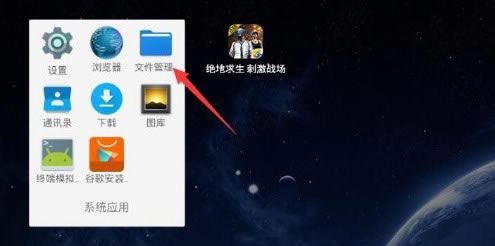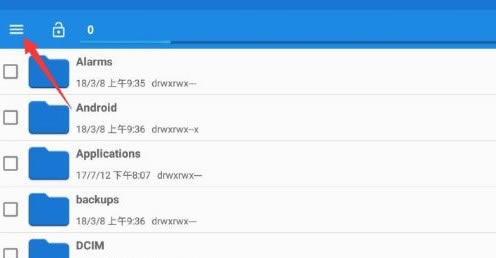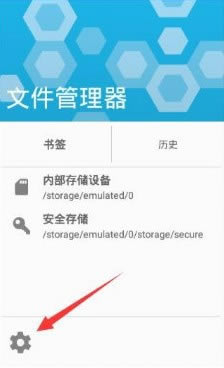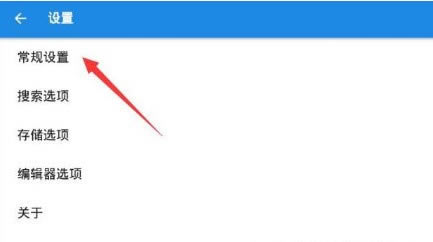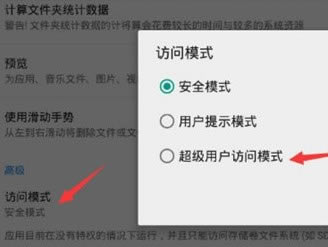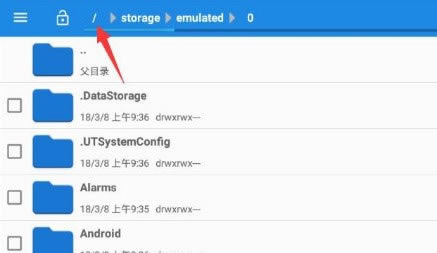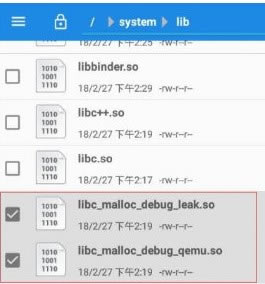【雷电模拟器过检测版本】雷电模拟器过检测版本下载 v9.0.37 电脑正式版(支持和平精英)
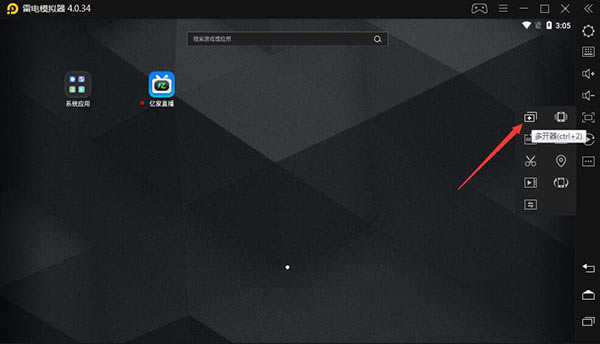
- 软件大小:查看
- 软件语言:简体中文
- 授权方式:免费软件
- 更新时间:2024-08-21
- 软件类型:国产软件
- 推荐星级:
- 运行环境:XP,Win7,Win8,Win10,Win11
软件介绍雷电模拟器过检测版本是一款专门为手游玩家量身打造的安卓模拟器,该软件经过网络大神定制修改,玩家可以在和平精英、CF等FPS手游中跳过模拟器检测,直接与手游玩家打,通过键鼠操作对比手机触屏有着极大的优势,让你的游戏体验更加舒适。 雷电模拟器过检测同时支持多开同步以及VT模式、120帧数,各种手机上没有的辅助功能都可以免费使用,让你玩的更加尽兴,快来试试看吧。
雷神模拟器软件特色1、【完美的操控性能】 键盘鼠标玩游戏,操作简单方便,单手秒杀手机党。 2、【任性的无限多开】 挂机,小号多款游戏一起同时不受限制。 3、【全新的性能之王】 强大兼容各类游戏、操控顺畅、稳定高效。 雷神模拟器使用帮助怎么多开 1、点击桌面快捷方式“雷神多开器” 2、如何多开安卓模拟器? ①新建/复制模拟器 新建添加一个全新的模拟器,或者复制某个模拟器;可以编辑命名模拟器名字,容易区分。 新建模拟器,用来新建一个全新的模拟器,里面是很干净的,很原始的一个环境。 复制模拟器,会copy复制源的游戏、配置、按键等等信息。 只要电脑配置好,可以支持无限多开。当然也要看电脑的配置哦,配置不好的可能会有些卡顿现象发生。通常多开玩家,只要在默认模拟器上安装好自己需要的APP,设置好分辨率,按键等,多开模拟器就从默认模拟器直接复制就可以了,简单方便省事。 ②启动模拟器 点击一下“启动”按钮即可启动对应的模拟器。如果模拟器处于启动状态,会显示“关闭”按钮。 ③备份/还原 可以对点击的模拟器进行备份,或者是还原操作。处于启动的状态的模拟器是无法在雷神多开器界面创建快捷方式,设置,删除,备份还原等操作的。 ④设置/删除/创建桌面快捷方式 设置:点击设置调整单个模拟器的CPU,内存,分辨率,磁盘管理设置等,功能和模拟器启动之后右上角的设置内基本是一样的。 删除模拟器:点击删除这个按钮,即可删除该模拟器(删除后所有数据会没了,如果有重要数据,请先点“备份”按钮,备份好模拟器)。 创建桌面快捷方式:创建之后快捷方式会出现在电脑桌面,可以单独点击启动。 ⑤排序/搜索 排序功能可以设置按编号排序,按时间排序,按名字排序。 搜索功能是针对模拟器比较多的用户使用的,搜索想要查找的那个模拟器的名字,然后点击后面的“放大镜”按钮,即可搜索。 ⑥批量操作/排列窗口/多开优化 批量操作:可以通过勾选想要操作的模拟器,然后进行批量的启动、关闭、复制或者是删除、启动间隔等操作。其中有“新建(5)”,“复制(5)”,点击之后分别对应的是新建5个模拟器,复制5个模拟器,复制模拟器需要勾选想要复制的模拟器即可。 排列窗口:点击排列窗口 多开优化:帧数设置、超低显存内存占用、虚拟磁盘、自动排列、批量操作参数 A、多开优化设置 可以对所有模拟器的帧数、声音进行调整。帧数设置越高对应的模拟器的流畅度越佳,但同样也会使用更多电脑资源,如果只需要多开,并不需要太高的流畅度的话可以把此项调低。 声音会影响电脑CPU占用,多开的话建议关闭声音,勾选此项即可关闭声音。 B、极致多开模式 勾选这个极致多开模式,会有超低的显存和内存占用,同时流畅度超高。不过会有细微的取色差异,不介意的话随便使用。 C、虚拟磁盘模式 高速模式下模拟器运行较快,但是断电磁盘损坏几率相对较高。 稳定模式可以降低断电磁盘损坏几率,仅适用于固态硬盘。 新建模拟器时默认小磁盘模式,这样可以减少硬盘占用。 D、自动排列设置 可以把已经多开了的模拟器通过“宫格排列”或者“对角线排列”排列在电脑上;如果觉得宫格排列的方式屏幕没有铺满,可以勾上“自动调整窗口大小”;如果觉得对角线排列的方式模拟器大小不一样看着不舒服的话,可以把在窗口大小后面填写想要调整的模拟器大小,然后在勾选上“自动调整窗口大小”。 对角排列中有一个“窗口大小”的功能, 修改对应的大小之后,勾选上调整窗口大小,点击开始排列之后所有模拟器都会被拉伸为相同的大小,但是分辨率不变,如果想要把每一个模拟器的分辨率调整为一致,可以在雷神多开器页面上,点击想要调整的模拟器的设置按钮,调整分辨率记了。 一定记得点击排列才可以进行排列,点击取消是无法进行排列的。 E、批量操作参数 批量操作模拟器的时候,可以设置启动间隔秒数,以及批量新建或者复制的模拟器个数。 F、其他设置 自动记住上一次模拟器窗口位置。 3、多开安卓模拟器电脑推荐配置 电脑具体能多开的数量其实是由个人电脑配置决定的,配置不好的可能会有些卡顿发生,建议大家根据个人电脑实际情况决定多开模拟器数量。 目前推荐的是e5系列的电脑,配置比较支持多开安卓模拟器。 雷神模拟器软件优势1、支持手柄使用 插入手柄(右上角手柄图标显示蓝色表示已连接),打开按键设置-手柄操控,自定义按键,即可使用。 2、支持多开批量操作 多开方案加入批量操作功能,实现多开,关闭模拟器,自动排列窗口,批量新建,复制等功能。几十开甚至上百开的用户都能管理模拟器。 3、虚拟定位 内置虚拟定位功能,一个步骤就可以进行虚拟定位。 4、操作录制 把操作录制下来,按播放键就会自动播放录制下来的操作,可无限循环播放。 5、支持宏指令操作 点击“一键宏”(按键名就是如此)按键,通过宏指令设置,实现连击、循环、发言等功能,将多个按键功能转接到一个按键中,减少操作。(比如魂斗罗,设定好了之后按下一个键就可以出发连招,不用重复按三个按键。) 6、小磁盘模式降低磁盘占用空间 小磁盘模式简介:在小磁盘模式下挂机,经测试,120g的固态硬盘可以永久25开。(注意:小磁盘模式要2.0.51以上版本才能使用) 7、自定义按键与细节调节 8、右键开镜模式 9、画面设置60帧 10、调节灵敏度 11、鼠标自动唤出 12、探头自动收回 13、智能F键 雷神模拟器过检测方法1、打开模拟器之后,在系统应用里面找到文件管理。
2、点击左上角的菜单,会弹出文件管理器的窗口,再点左下角的齿轮(就是设置)。
3、点击第一个常规设置,在里面找到访问模式,选择超级用户访问模式(只有这样才可以删除文件)。
4、返回到根目录,找到system文件夹,进去之后再找到lib文件夹。
5、进入lib文件夹之后,一直往下拉,找到这两个文件,选定之后点击右上角的操作,删除选择项。
6、这时候可以去游戏中心下载刺激战场了。
7、如果你之前就是用雷电模拟器玩刺激战场的,就需要清除刺激战场的游戏数据并重启模拟器。
温馨提醒: 1、此方法在每次更新或重装模拟器(不是游戏是模拟器)后,应该重新操作一次; 2、使用此方法过检测后,注意不要杀戮过度,低调一些,原因你懂; 3、请尽量不要在游戏语音中透露自己并非手机,避免引起官方注意。 |